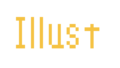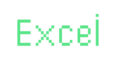今回は、表のデータを一定の基準で並べ替える方法をご紹介します。
表の並び替え機能は、フィルター機能と並んで、データを分析するときによく使う機能です。
「並べ替え」の基本と便利な使い方をやさしく解説します。
表を作った後、こんなことはありませんか?
- 「売上の高い順に並べたい」
- 「名前順で並べて一覧をきれいにしたい」
- 「複数の条件で並び替えられたら便利なのに…」
Excelの並べ替え機能を使えば、こういったことが簡単にできます!
並べ替えの基本操作
たとえば、以下のような表があるとします。
| 氏名 | 部署 | 売上(円) |
|---|---|---|
| 佐藤太郎 | 営業部 | 120,000 |
| 鈴木花子 | 経理部 | 90,000 |
| 田中一郎 | 営業部 | 150,000 |
この表を「売上が高い順」に並べたい場合は、次の手順で操作します。
▼ 手順
- 表の中の「売上(円)」の列のいずれかのセルをクリック
- メニューから「データ」タブをクリック
- 「降順に並べ替え(Z→A)」をクリック
これで、売上が高い順に並べ替えられます!
昇順と降順って?
| 項目 | 昇順(A→Z/小→大) | 降順(Z→A/大→小) |
|---|---|---|
| 数字 | 1 → 10 → 100 | 100 → 10 → 1 |
| 文字 | あ → い → う | う → い → あ |
| 日付 | 古い → 新しい | 新しい → 古い |
並べ方を変えるだけで、データの見やすさがグッとアップします。
複数の条件で並べ替えたいときは?
たとえば、次のような並べ替えをしたいとします:
- 「部署ごと」にまとめて
- さらに「売上が高い順」に並べたい
このような場合は「詳細な並べ替え」を使います。
▼ 手順
- 表内をクリックした状態で、「データ」タブ → 「並べ替え」を選択
- 「最優先されるキー」で「部署」を選ぶ(昇順)
- 「レベルの追加」で「売上(円)」を追加(降順)
これで、「部署ごと」に分けたうえで「売上順」に並ぶようになります!
注意!並べ替え前に確認しておきたいこと
- 見出しがある表にする:1行目が「項目名」になっていると安心
- 結合されたセルは避ける:並べ替えがうまくできません
- 全体を表形式にしておくとトラブル防止になります
まとめ
並べ替えは、データの整理に欠かせない基本操作です。
- 昇順・降順での並べ替え
- 複数条件での並べ替え
- 表の構造を整えておくことが大事
ぜひ、日々のデータ整理に活用してみてください!